Cara Menghasilkan Uang Dan Dibayar Dengan Reel Instagram

Sejak Instagram pertama kali memperkenalkan Reels pada tahun 2020, Reels telah menjadi fitur favorit aplikasi ini. Video berdurasi pendek ini dimaksudkan untuk mengambil alih
Adobe Flash Player diaktifkan secara default di Google Chrome, tetapi jika karena alasan tertentu tidak maka jangan khawatir karena hari ini kita akan melihat cara mengaktifkan atau menonaktifkan Adobe Flash Player di Chrome, Firefox, dan Edge. Tetapi sebelum Anda dapat melakukannya, Anda perlu memastikan bahwa Anda menjalankan versi Adobe Flash terbaru di sistem Anda.

Untuk Internet Explorer atau Microsoft Edge, pembaruan Windows diunduh secara otomatis dan menginstal Adobe Flash Player versi terbaru. Namun, untuk browser lain, Anda perlu mengunduh pembaruan secara manual. Jadi jika Anda ingin menggunakan Adobe Flash Player di browser lain, unduh Adobe Flash Player secara terpisah untuk browser tersebut dari tautan ini . Bagaimanapun, mari kita lihat Cara Mengaktifkan Adobe Flash Player di Chrome, Firefox, dan Edge dengan bantuan tutorial yang tercantum di bawah ini tanpa membuang waktu.
Isi
Aktifkan Adobe Flash Player di Chrome, Firefox, dan Edge
Pastikan untuk membuat titik pemulihan untuk berjaga-jaga jika terjadi kesalahan.
Metode 1: Aktifkan Adobe Flash Player di Chrome
1. Buka Google Chrome lalu navigasikan ke URL berikut di bilah alamat:
chrome://pengaturan/konten/flash
2. Pastikan untuk mengaktifkan sakelar untuk “ Izinkan situs menjalankan Flash ” untuk Mengaktifkan Adobe Flash Player di Chrome.

3. Jika Anda perlu menonaktifkan Adobe Flash Player di Chrome, matikan sakelar di atas.

4. Untuk memeriksa apakah Anda telah menginstal Flash player terbaru, navigasikan ke chrome://components di bilah alamat Chrome.
5. Gulir ke bawah ke “ Adobe Flash Player ”, dan Anda akan melihat versi terbaru dari Adobe Flash Player yang telah Anda instal.
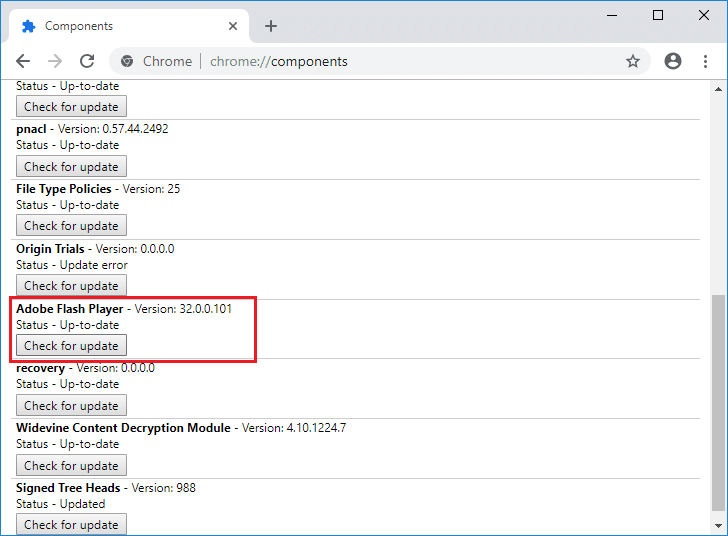
Metode 2: Aktifkan Shockwave Flash di Firefox
1. Buka Mozilla Firefox lalu tekan Ctrl + Shift + A untuk membuka jendela Add-ons.
2. Sekarang, dari menu sebelah kiri, pastikan untuk memilih " Plugin ".
3. Selanjutnya, pilih Shockwave Flash dari menu drop-down pilih “ Ask to Activate ” atau “ Always Activate ” untuk mengaktifkan Shockwave Flash di Firefox.
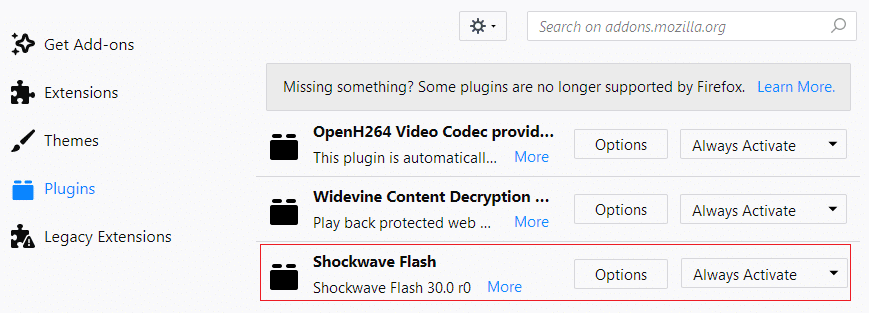
4. Jika Anda perlu menonaktifkan Shockwave Flash di Firefox, pilih “ Jangan pernah aktifkan ” dari menu tarik-turun di atas.
5. Setelah selesai, restart Firefox untuk menyimpan perubahan.
Metode 3: Aktifkan Adobe Flash Player di Microsoft Edge
1. Buka Microsoft Edge lalu klik titik tiga (dari pojok kanan atas) dan pilih Settings.
2. Gulir ke bawah ke bawah dan klik tombol " Lihat pengaturan lanjutan ".
3. Selanjutnya, di bawah jendela Pengaturan Lanjut, pastikan untuk mengaktifkan sakelar “ Gunakan Adobe Flash Player ”.
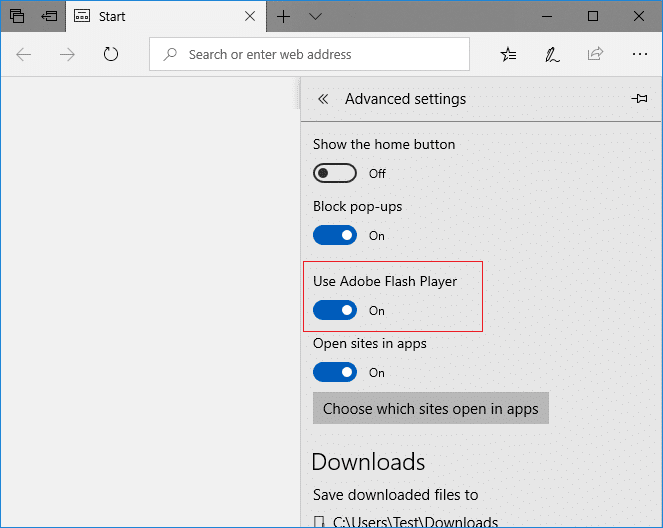
4. Jika Anda ingin menonaktifkan Adobe Flash Player di Microsoft Edge, matikan sakelar di atas.
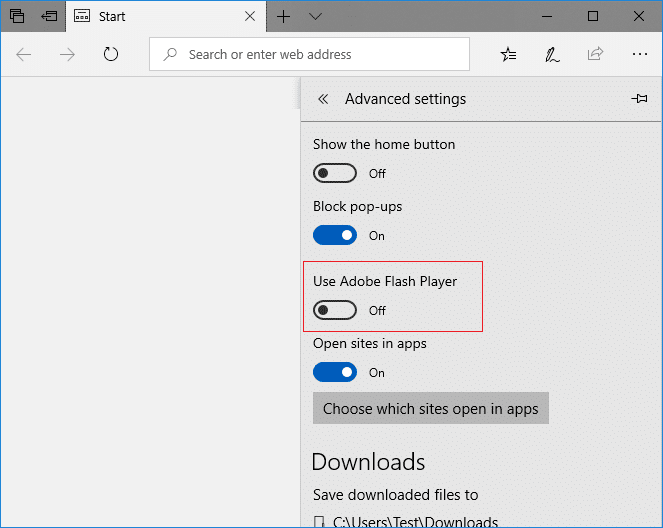
5. Setelah selesai, restart Microsoft Edge untuk menyimpan perubahan.
Metode 4: Aktifkan Objek Flash Shockwave di Internet Explorer
1. Buka Internet Explorer lalu tekan Alt + X untuk membuka Pengaturan lalu klik “ Manage add-ons ”.
2. Sekarang di bawah bagian Add-on Types, pilih “ Toolbars and Extensions ”.
3. Selanjutnya, dari panel jendela kanan gulir ke bawah ke judul “ Microsoft Windows Third Party Application Component ” dan kemudian pilih Shockwave Flash Object.
4. Pastikan untuk mengklik tombol Enable di bagian bawah untuk Mengaktifkan Shockwave Flash Object di Internet Explorer.
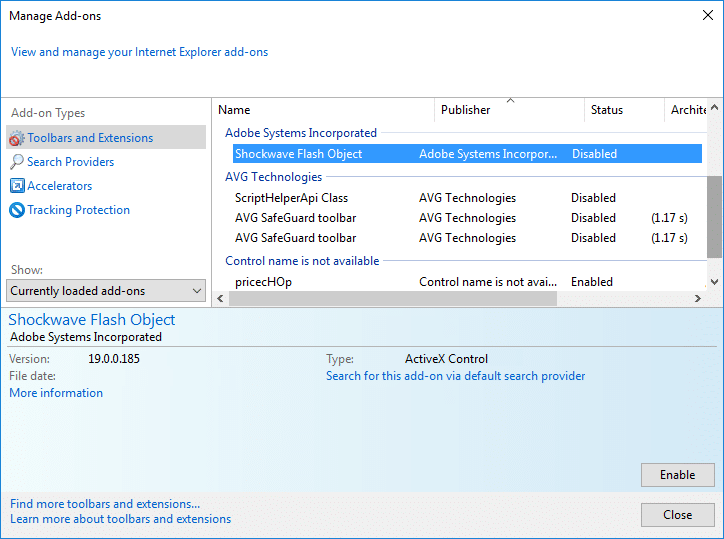
5. Jika Anda perlu Menonaktifkan Shockwave Flash Object di Internet Explorer, klik tombol Disable.
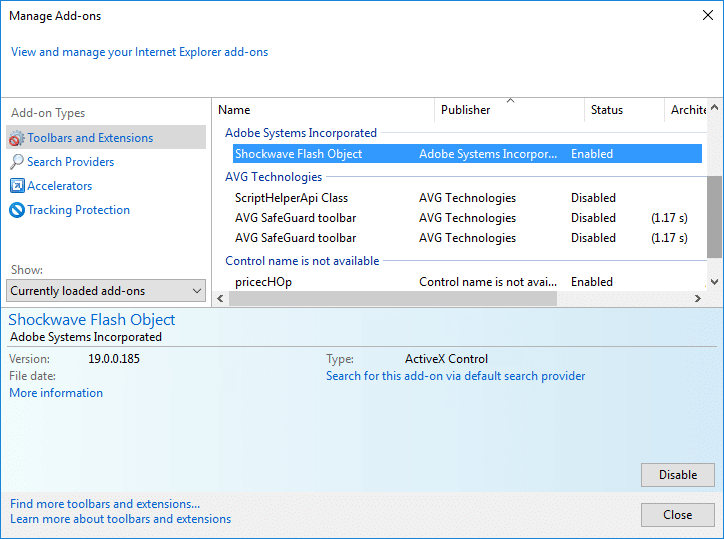
6. Setelah selesai, restart Internet Explorer untuk menyimpan perubahan.
Metode 5: Aktifkan Adobe Flash Player di Opera
1. Buka browser Opera, lalu buka Menu dan pilih Kelola Ekstensi.
2. Di bawah Ekstensi, klik tombol " Aktifkan " di bawah Flash Player untuk Mengaktifkan Adobe Flash Player di Opera.
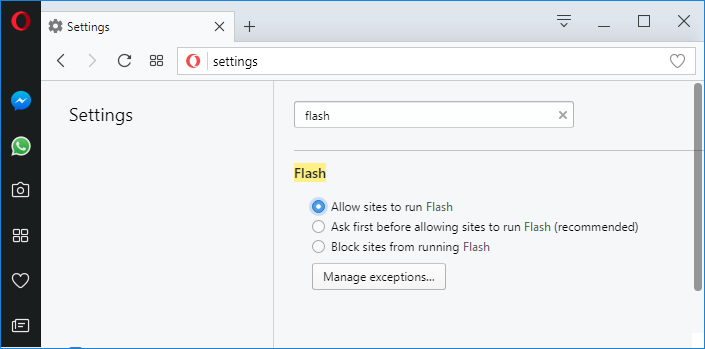
3. Jika Anda perlu Menonaktifkan Adobe Flash Player di Opera, klik tombol “ Nonaktifkan ”.
4. Mulai ulang Opera untuk menyimpan perubahan.
Direkomendasikan:
Itu saja Anda telah berhasil mempelajari Cara Mengaktifkan Adobe Flash Player di Chrome, Firefox, dan Edge tetapi jika Anda masih memiliki pertanyaan tentang tutorial ini, silakan tanyakan di bagian komentar.
Sejak Instagram pertama kali memperkenalkan Reels pada tahun 2020, Reels telah menjadi fitur favorit aplikasi ini. Video berdurasi pendek ini dimaksudkan untuk mengambil alih
Disney adalah sensasi Amerika yang dicintai di seluruh dunia. Dari film hingga acara TV dan taman hiburan, perusahaan ikonik ini telah berhasil menaklukkannya
Apakah Anda siap untuk demokrasi yang lebih baik? Theresa May mengira begitu. Bersiaplah untuk merasakan deja vu saat Anda kembali ke tempat pemungutan suara untuk pemilu
Saya tidak menggunakan asisten virtual. Jauh di lubuk hati, mungkin, saya skeptis bahwa saya cukup penting untuk memerlukan asisten, virtual atau lainnya, atau mungkin memang demikian.
Sebuah jajak pendapat keluar hari ini yang mungkin tidak akan terlalu mengejutkan Anda. Tampaknya pemilu diadakan besok, bukannya 2020 sebagai tradisi
Terlepas dari popularitasnya, GroupMe tidak kebal dari gangguan dan gangguan teknis. Salah satu masalah yang mungkin dihadapi pengguna adalah ketidakmampuan memuat a
Untuk menarik perhatian pembeli, gambar listingan Anda di Facebook Marketplace harus menjadi yang teratas dalam permainan mereka. Itu sebabnya ini penting
Mengubah teks menjadi bentuk adalah salah satu fitur paling berguna dari Adobe Illustrator. Ini memungkinkan Anda untuk menyesuaikan pekerjaan Anda, menggabungkan kata-kata dengan berbagai
Saat objek tumpang tindih dalam presentasi slide, memilih salah satu yang Anda inginkan bisa jadi rumit. Jika Anda kesulitan memilih objek yang berada di belakang objek lainnya
Menemukan pemain lain di Minecraft sangat bagus jika Anda perlu menyelinap ke arah musuh atau mencari rekan satu tim. Namun jika kalian kesulitan mencari pemain lain
Semua aplikasi memiliki pengaturan perlindungan dan privasi yang memastikan data dan informasi Anda, obrolan, gambar, video, dan konten media lainnya aman. WhatsApp adalah
Jadi, Anda mengambil gambar yang sempurna dan dengan susah payah menyusun Cerita Anda. Anda menekan tombol Posting, tetapi yang Anda dapatkan adalah gambar yang diperbesar atau terdistorsi
Bagian “Anda mungkin tertarik” mengganggu sebagian besar pengguna Twitter. Lagi pula, Anda tidak mengikuti orang dan profil tertentu karena suatu alasan, dan mereka
Instagram terus menerima pembaruan baru. Meskipun hal ini bermanfaat bagi aplikasi, ada kalanya pembaruan menimbulkan masalah. Masalah umum
Pemberian tag telah menjadi fitur di Facebook selama bertahun-tahun; beberapa orang menyukainya, dan beberapa tidak. Sedangkan penandaan pada dasarnya adalah melampirkan tautan ke seseorang dalam sebuah gambar
Hampir semua armor di The Legend of Zelda: Tears of the Kingdom (TotK) rentan terhadap pembusukan. Degradasi ini menimbulkan risiko yang tinggi, terutama ketika
Mematuhi persyaratan ukuran gambar Instagram Story adalah hal yang terpenting karena jika tidak, Anda akan mendapatkan postingan yang buram dan terpotong dengan buruk. Ini tidak
Diperbarui 19 Oktober 2023 Terkadang, kehidupan menghalangi tujuan media sosial kita. Anda mungkin pernah mengalami saat-saat ketika Anda sedang mengetik di ponsel,
Seperti pengolah kata lainnya, Google Docs memiliki beberapa pengaturan default. Salah satu pengaturannya adalah ukuran halaman, yaitu A4 atau Letter. Namun, dokumen
Meskipun mungkin untuk menonaktifkan panggilan di WhatsApp, opsi ini tidak mudah ditemukan di aplikasi kecuali Anda melakukan beberapa modifikasi. Banyak pengguna memilih untuk melakukannya


















